
Nella gran parte delle più grandi aziende, Adobe Acrobat Pro è da sempre lo strumento considerato ideale per la creazione e la modifica dei PDF. È probabile che a conferire ad Acrobat questo vantaggio sia la sua fama, più che la sua effettiva superiorità rispetto agli altri prodotti. Esistono infatti molti altri programmi ricchi di funzioni e strumenti di pari livello, e PDFelement 7 di Wondershare tra questi. PDFelement 7 offre diverse funzionalità. Con esso è possibile, per esempio:
- Annotare e stampare PDF
- Modificare qualsiasi elemento costituente i PDF
- Convertire i PDF in tutti i formati più noti, tra cui Word e HTML
- Proteggere i documenti PDF con password
- Creare documenti PDF contenenti campi modulo
- Apporre una firma digitale ai documenti
- Eseguire l’OCR su immagini contenenti testo
- Elaborare in blocco i documenti per la conversione o la correzione di formattazione
Sono molte le persone che pensano che solo Adobe Acrobat possa far sfoggio di funzionalità così avanzate, eppure PDFelement 7 le mette a disposizione tutte, a un costo significativamente ridotto rispetto al prodotto Adobe. Ma come funziona questo programma?
Apertura e Modifica dei File
Una volta avviato PDFelement 7, cliccate su Apri File per caricare un documento PDF qualsiasi presente sul computer.
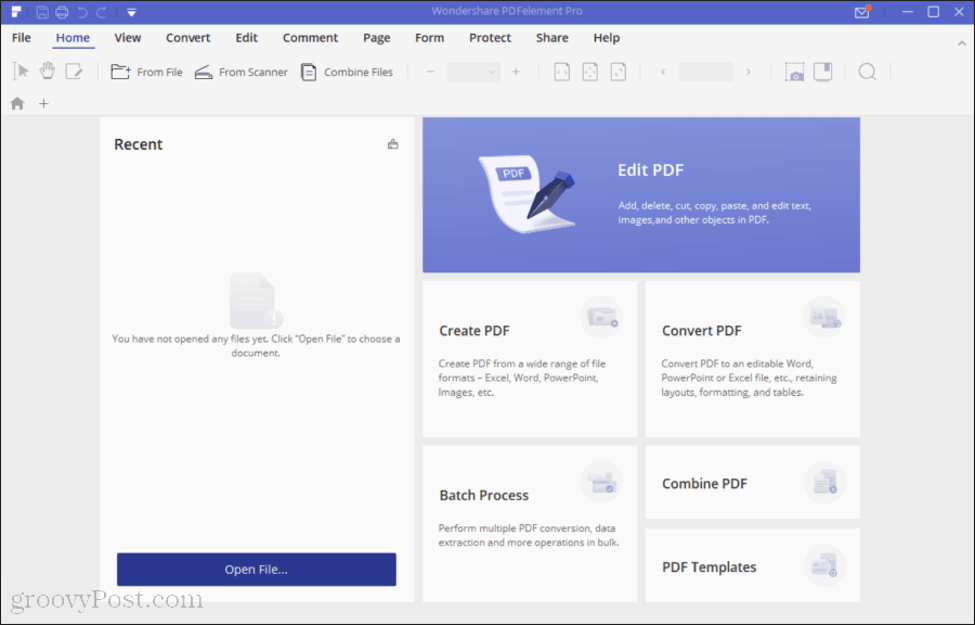
La gran parte degli editor di PDF presenta gli stessi controlli di visualizzazione per i documenti PDF e PDFelement non fa eccezione. Solitamente in basso sono collocate le opzioni di scorrimento e lo slider per ingrandire o rimpicciolire la vista dei contenuti.
Le icone nella parte sinistra della schermata sono quelle che verranno utilizzate maggiormente dagli utenti. Anche questa parte di layout è simile a quella di alcuni dei migliori editor di PDF sul mercato. La funzionalità più utile è probabilmente quella per le miniature, che permette di navigare all’interno dei documenti PDF e selezionare una o più pagine per volta.
Il vero potenziale delle miniature viene rilasciato in tutta la sua grandiosità quando si clicca con il tasto destro sulle pagine selezionate. Farlo permette di aggiungere, rimuovere o modificare con immediatezza i contenuti dei PDF.
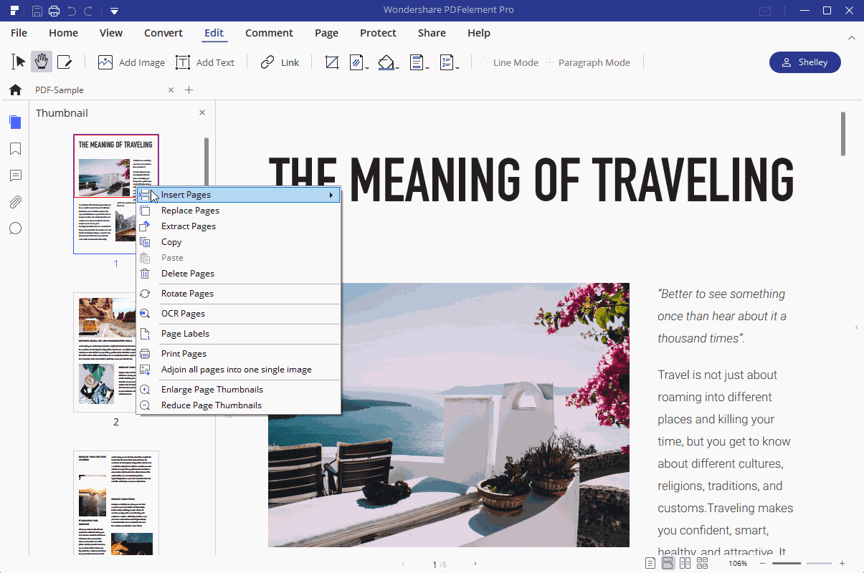
Le opzioni che PDFelement 7 mette a disposizione in quest’ambito sono numerose:
- Inserisci Pagine: per inserire interi documenti o singole pagine di PDF nel punto selezionato del documento aperto.
- Sostituisci Pagine: per sostituire le pagine esistenti con altre pagine provenienti da documenti PDF diversi.
- Estrai Pagine: per salvare pagine singole o porzioni di documento come nuovi PDF.
- Copia, Incolla o Rimuovi: per riorganizzare i documenti PDF copiando e incollando una o più pagine.
- Ruota Pagine: per ruotare le pagine qualora siano state caricate in modo errato in seguito a una scannerizzazione.
- OCR delle Pagine: per eseguire il Riconoscimento Ottico dei Caratteri per rilevare il testo contenuto in PDF scannerizzati.
- Etichettatura Pagine: per personalizzare le etichette di pagina.
- Unione Pagine: per unire tutte le pagine a formarne una sola.
Tutte queste funzioni sono utili per agevolare l’organizzazione e l’elaborazione di documenti e scansioni di formato PDF, esattamente come reso possibile anche da Adobe Acrobat e altri strumenti professionali per l’editing dei PDF. È davvero difficile trovare mancanze in PDFelement 7. Come cercare un ago in un pagliaio.
Le altre sezioni presenti nel menu a sinistra consentono di aggiungere segnalibri, inserire commenti, allegare file e ricercare contenuti all’interno dei documenti PDF. È possibile accedere alle stesse funzionalità anche dai menu Home e Vista. Il menu Home è anche quello da cui è possibile aprire o importare documenti PDF a partire da diverse fonti.
PDFelement consente inoltre di aprire singoli PDF o creare documenti a partire dall’unione di più PDF. E se volete salvare documenti scannerizzati in formato PDF, Wondershare PDFelement Pro permette di fare anche questo. Non dovrete far altro che cliccare su Da Scanner e usare il menu a discesa per selezionare lo scanner connesso al vostro computer.
Il Menu di Conversione
Un buon editor di PDF si valuta anche in base alla quantità di formati di file che supporta. E PDFelement Pro non delude affatto da questo punto di vista.
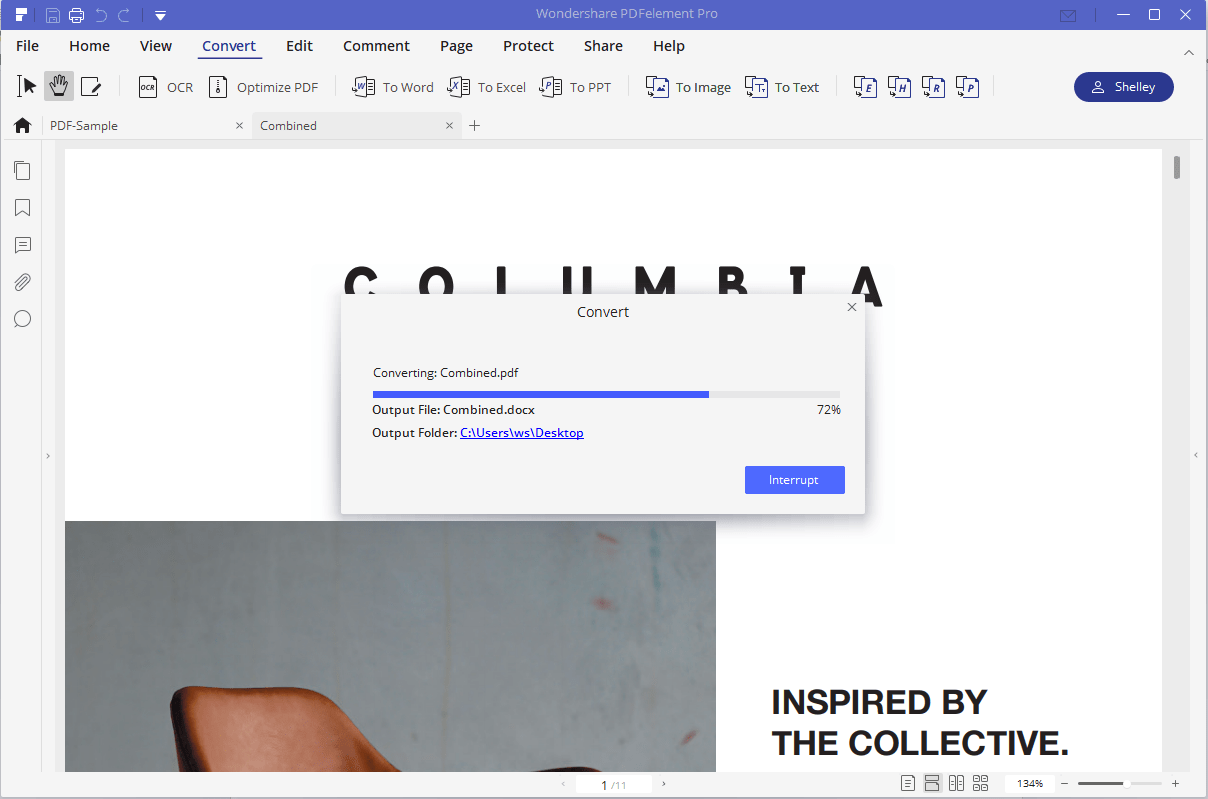
PDFelement Pro presenta più opzioni di conversione rispetto alla gran parte degli editor di PDF sul mercato, connotandosi così come una soluzione potentissima per il trasferimento di dati da e verso ogni tipologia di file. Nello specifico, è possibile convertire un documento PDF in un file Word, Excel, PowerPoint, Immagini, Text, ePub, HTML e RTF. Cliccando sul menu Home, inoltre, potrete selezionare l’opzione Da File per importare documenti di qualsiasi formato, che verranno immediatamente convertiti in formato PDF.
Il Menu di Modifica
Prima di poter trarre davvero il massimo dal menu Modifica di PDFelement, è essenziale aver abilitato lo strumento OCR dal menu Converti. Così facendo sarà possibile modificare anche i documenti scannerizzati e le immagini.
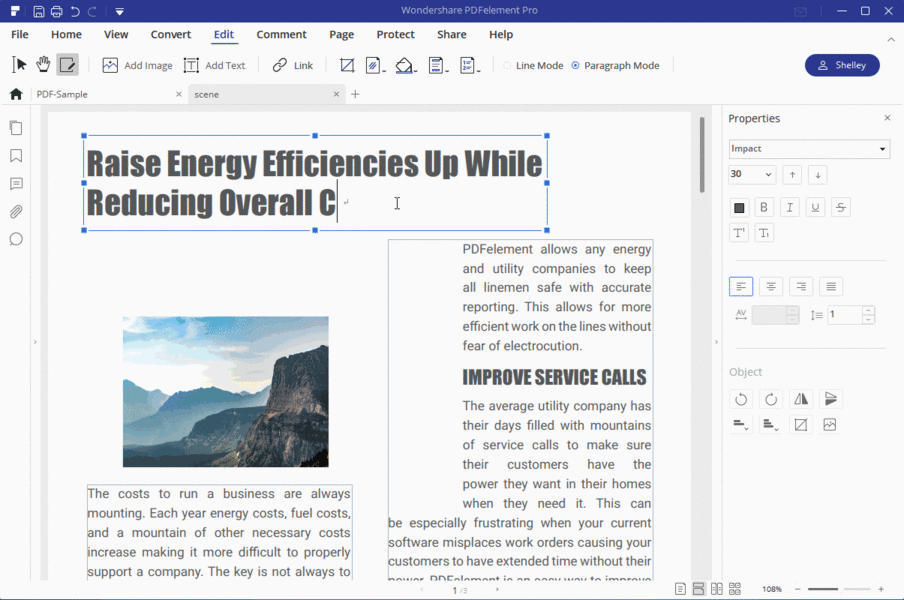
Le opzioni contenute nel menu Modifica permettono di evidenziare i contenuti testuali dei PDF e modificarne font, formattazione e altri aspetti interagendo con il pratico pannello delle Proprietà.
Il menu Modifica di PDFelement è ricco di funzionalità e opzioni utili per alterare i documenti PDF in modi che non pensavate neppure potessero esistere. Potrete aggiungere nuovi oggetti, immagini o contenuti testuali all’interno dei documenti PDF con una facilità strabiliante. E se avete già elaborato un documento usando l’OCR, potrete spostarne gli oggetti a vostro assoluto piacimento. L’aggiunta di collegamenti con PDFelement Pro è leggermente diversa rispetto a quella eseguibile con i documenti Word o con pagine web.
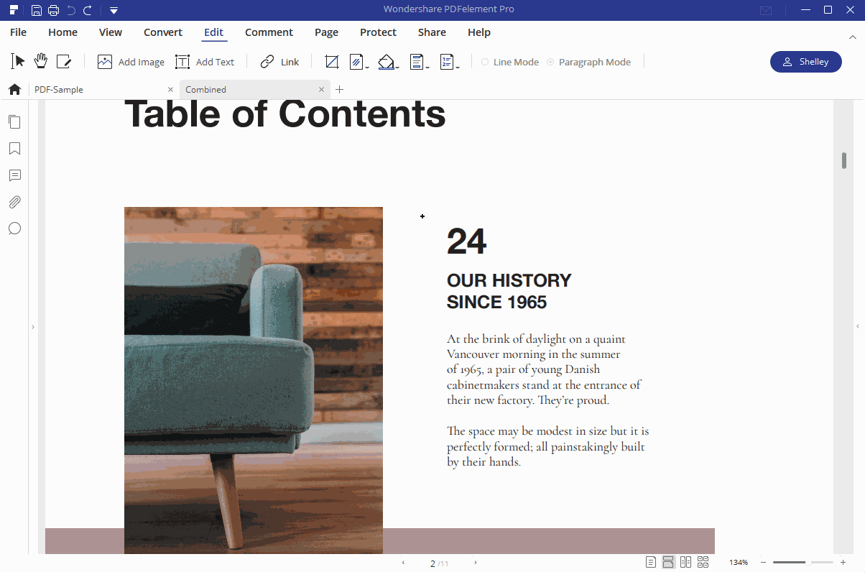
Bisogna delineare un rettangolo attorno al testo o all’area a cui si desidera associare un collegamento, quindi cliccare sul pulsante Collegamento dal menu Modifica per procedere.
A questo punto è possibile configurare il collegamento affinché rimandi a una pagina web esterna o a un’altra pagina del documento PDF corrente. Una volta imparato a delineare in modo adeguato i rettangoli, riuscirete a far sì che i vostri collegamenti agiscano esattamente allo stesso modo di quelli presenti nei siti web. Tra le altre opzioni presenti nel menu Modifica ci sono:
- Impostazione della porzione di pagina visibile
- Aggiunta di filigrane
- Personalizzazione dello sfondo
- Modifica di intestazioni e piè di pagina
- Personalizzazione della numerazione Bates
E il menu Modifica dispone anche di tre utili strumenti fondamentali per esplorare i documenti PDF.
- Strumento di Selezione: per selezionare testo o immagini
- Strumento Mano: per navigare tra i contenuti dei documenti
- Strumento Modifica: per modificare testo e immagini
PDFelement Pro mette a disposizione tutti gli strumenti di editing che è lecito aspettarsi di trovare in un editor di PDF professionale.
Il Menu di Annotazione
L’aggiunta di commenti è un’operazione sempre più frequentemente eseguita con i documenti PDF. Le aziende che necessitano di avvalersi di queste funzionalità per gestire documentazioni, contratti e verifiche in formato PDF sono davvero tante ed è opportuno che i software vadano incontro alle loro esigenze, e neppure su questo fronte PDFelement Pro delude le aspettative, anzi.
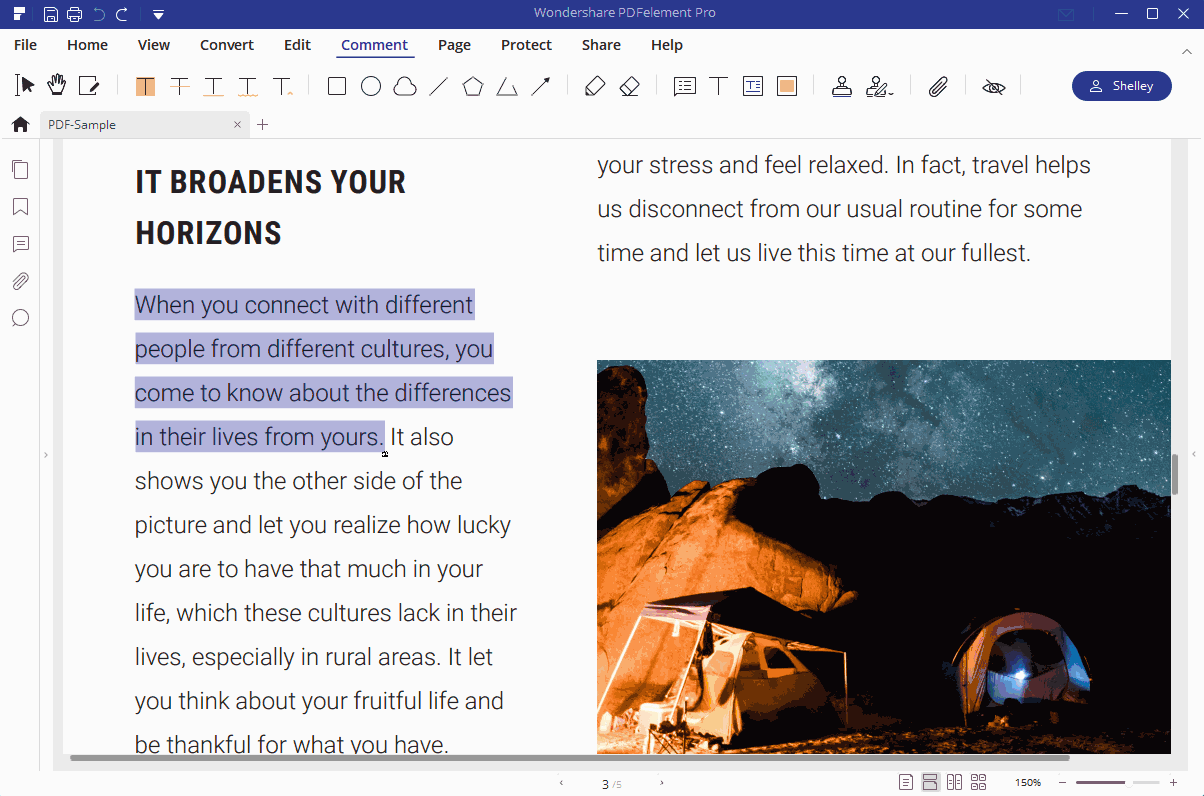
Ecco alcuni degli strumenti di modifica e annotazione offerti da PDFelement Pro:
- Evidenziazione testo o area
- Barratura
- Sottolineatura
- Linea ondulata
- Accento circonflesso
- Forme, linee e frecce
- Disegni a mano e gomma per cancellare
- Note
- Caselle di testo
- Timbri
- Allegati
Sono fin troppi gli elaboratori testuali sul mercato che mancano di una quantità così estensiva di funzionalità di modifica. Ecco perché PDFelement Pro è un vero e proprio sogno a occhi aperti per chiunque operi nella revisione e nella modifica di contenuti.
Il Menu Moduli
PDFelement Pro dispone anche di strumenti per la creazione dei moduli che consentono di generare moduli interattivi all’interno di documenti PDF. Queste funzionalità sono particolarmente utili nel settore legale o a livello aziendale per chi opera in ambiti che richiedono la compilazione di documenti da parte della clientela o del personale. L’aggiunta di moduli è in grado di agevolare l’elaborazione digitale dei contenuti, incrementando non di poco l’efficienza.
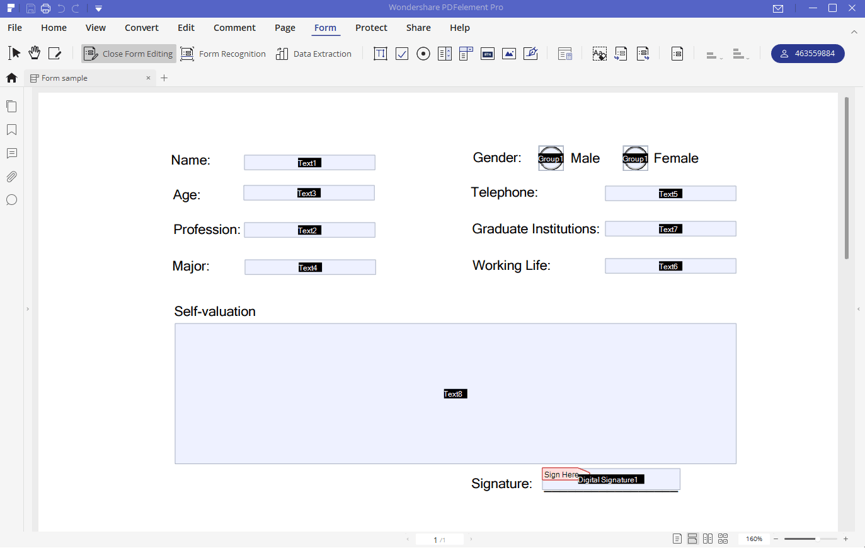
Il menu Moduli di PDFelement comprende tutti gli strumenti necessari a gestire a tutto tondo le operazioni relative alla modulistica. Potrete creare moduli usando ciascuno dei seguenti elementi interattivi:
- Campo di testo
- Casella di controllo
- Pulsante di scelta
- Casella di riepilogo
- Elenco a discesa
- Pulsante
- Immagine
- Firma digitale
Il menu presenta anche opzioni per l’esportazione dei dati immessi da clienti o da chiunque altro all’interno degli appositi campi interattivi.
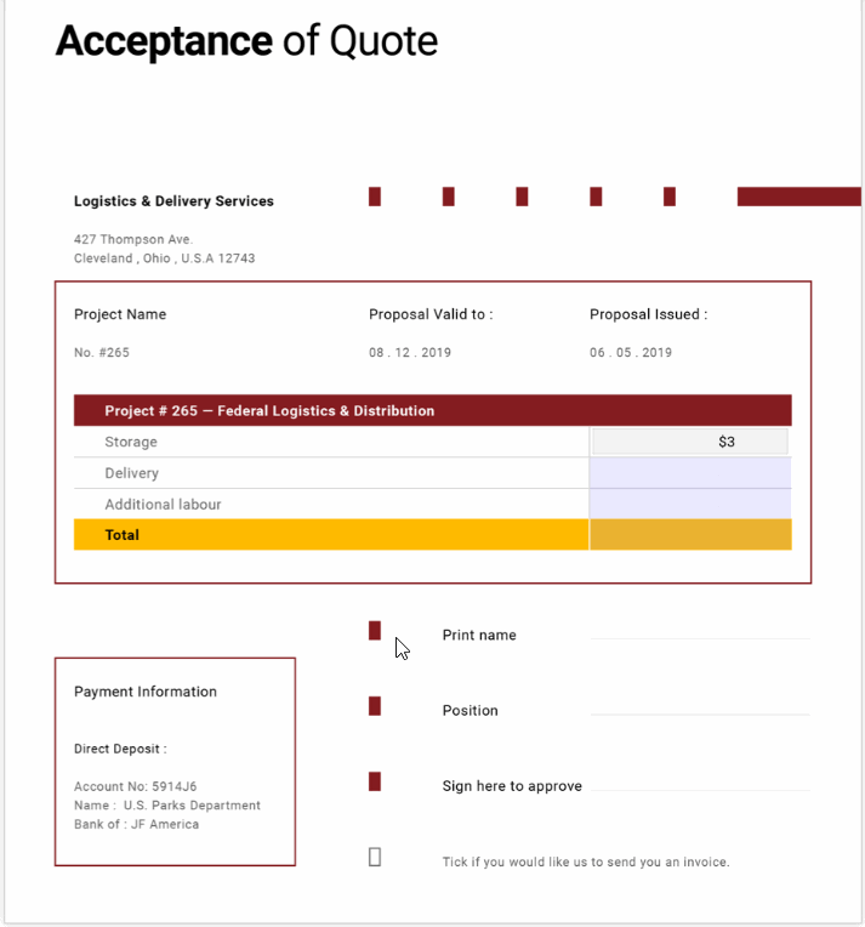
I dati possono essere esportati sotto forma di file CSV, ideali per l’analisi e l’organizzazione dei dati. L’esportazione dati può essere eseguita anche su più moduli PDF contemporaneamente.
Altre Funzioni
Già solo le funzioni finora discusse sarebbero più che sufficienti per convincere sostanzialmente chiunque a considerare l’acquisto di PDFelement Pro e ritenere il programma superiore agli altri dello stesso tipo. Eppure, ci sono altre cosine interessanti che è possibile fare con questo software e vogliamo parlarvene. Anzitutto, il menu Pagine, che permette di visualizzare tutte le pagine presenti nei documenti all’interno di una struttura che consente di modificarne l’ordine e ruotarle liberamente.
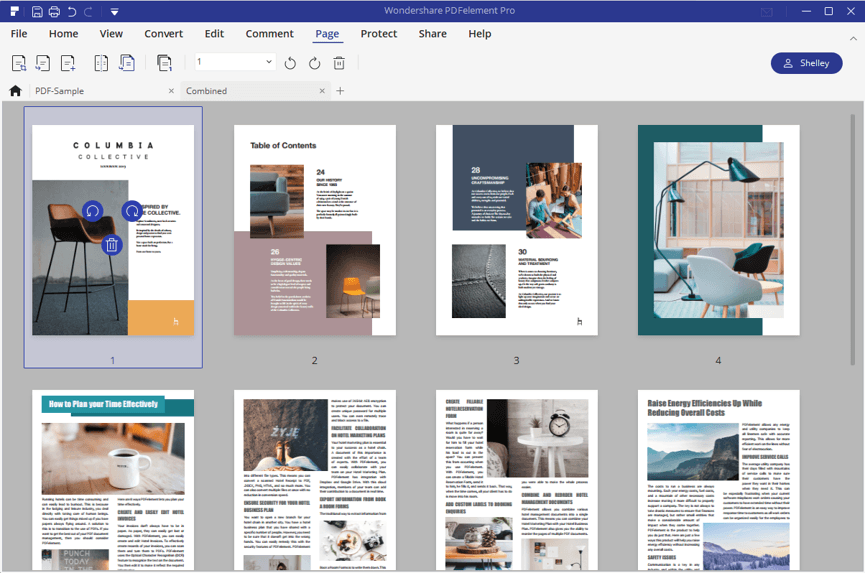
E ancora, il menu Proteggi consente di cifrare i documenti PDF con password personalizzate, redigere i contenuti confidenziali e applicare firme digitali. Il menu Condividi, invece, permette di inviare i documenti PDF tramite DocSend, il proprio account email, Dropbox e Google Drive.
Come Scegliere un Editor di PDF
Scegliere l’editor di PDF più adatto alle proprie esigenze non è sempre facile. Esistono moltissime opzioni ricche di funzionalità e con prezzi diversificati. PDFelement Pro è una soluzione affidabile in quanto offre tutte le funzioni di cui qualsiasi editor di PDF professionale che si rispetti dovrebbe disporre, a un prezzo contenuto. Solo per un periodo limitato di tempo, PDFelement Pro è acquistabile con uno sconto del 50% per tutti i nostro lettori.
Questo eccezionale prodotto è disponibile a un costo accessibile sia a piccole imprese che a privati. Cosa aspettate? Correte a scaricare PDFelement Pro!
























